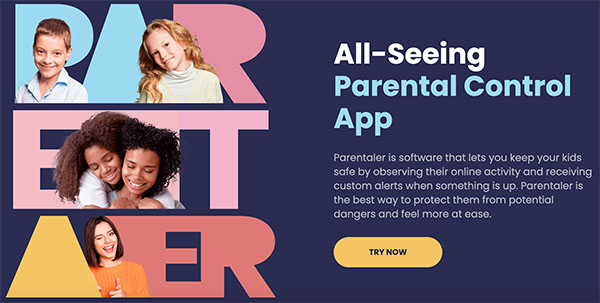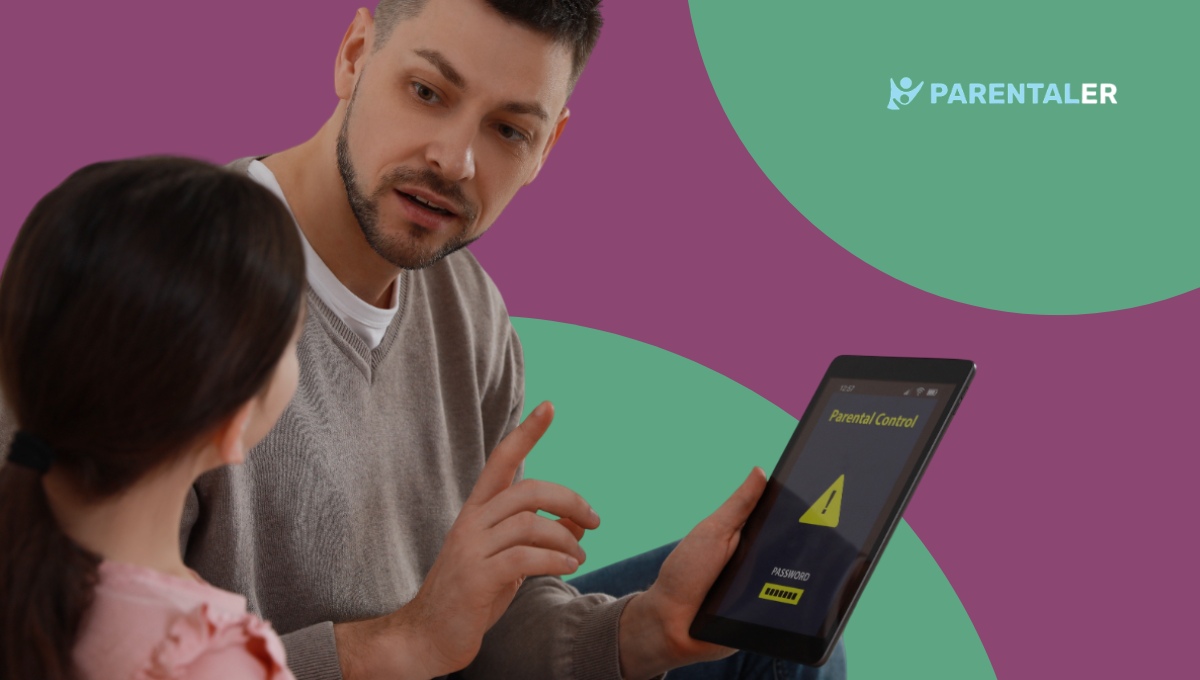
Google Chrome 已經成為人們在網路上搜尋資訊最有力的工具之一。根據 Google 的預測,在 2024 年,Google Chrome 瀏覽器的使用量將達到 1,000 萬台。 搜尋量達到 855 億次.這對公司來說可能是個好消息,但對父母來說,這意味著您的孩子將有機會接觸到網際網路上的數百萬種資訊。要保護他們,最好的方法是使用家長控制功能來限制他們存取的內容。
那麼,如何使用 Chrome 瀏覽器父母控制功能來保護孩子的安全?有哪些瀏覽器父母監控工具可以幫助您保護孩子的安全?在本篇文章中,我們的客座文章作者將回答所有這些問題,並提供有價值的導航心得。
您可以在 Google Chrome 瀏覽器上安裝家長控制功能嗎?
身為關注 Chrome 瀏覽器的家長,如果您想知道能否讓 Chrome 瀏覽器成為兒童安全的瀏覽器,您應該知道這是可能的。由於大部分的線上資訊都是提供給成人使用的,因此有必要確保您孩子的安全。為了讓家長可以限制孩子的某些資訊,Google 提供了內建的家長控制工具。使用者也有機會使用擴充套件形式的協力廠商應用程式,以協助建立兒童安全的 Chrome 瀏覽器。
想要使用 Google Chrome 內建功能的人必須使用瀏覽器上的基本選項。這允許家長控制安全搜尋和監督設定檔等事項。但是,如果您想要更多的控制權,那麼您應該使用像 Parentaler 這樣的工具來幫助保護您孩子的安全。
如何在 Google Chrome 瀏覽器上設定父母監控
如果您正在尋找如何在 Chrome 瀏覽器上安裝家長控制功能,您應該知道有幾種方法可以做到這一點。有了這些秘訣,您應該可以看到孩子看到的內容,也可以管理他們存取的內容。有些功能可以管理孩子存取瀏覽器的螢幕時間,有些則可能需要您使用 Google Family 應用程式。
要深入瞭解如何使用此家長控制功能,我們需要在接下來的章節中瞭解所有的可能性。
Parentaler-Chrome 瀏覽器家長控制的最佳第三方工具
身為快速成長的網際網路安全工具,Parentaler 有助於將「控制」納入家長控制中。該工具旨在縮短父母與孩子在各種裝置上進行的日常活動之間的距離。
從表面上看,Parentaler 是一款將線上存取限制在安全層級的應用程式。但是,作為一個先進的工具,Parentaler 提供的遠遠不止存取限制。其主要功能包括監控線上活動、封鎖有害頻道,以及提供即時電話活動警示。
不僅如此,Parentaler 還為 Chrome 提供了更靈活、更全面的家長控制功能。以下是家長使用 Parentaler 所能享受到的其他優點:
- 易於使用的功能。
- 遠端管理與控制。
- 精確的追蹤服務。
- 一般使用者滿意度。
如何使用 Parentaler
談到它的優點,Parentaler 非常容易使用的事實讓全球數百萬使用者愛不釋手。想要加入這個行列嗎?無論您的技術訣竅如何,您都會發現使用過程既快速又簡單。要開始使用 Chrome 上的 Parentaler 應用程式,請遵循以下幾個步驟:
- 開啟 parentaler.com 在您的 Chrome 瀏覽器上,建立一個帳戶,如果您已有帳戶,請登入。
- 按照提示將應用程式下載並安裝到您孩子的裝置上。
- 監控孩子的瀏覽器記錄,並封鎖任何不適當的網站或應用程式。
在 Google Chrome 瀏覽器上試用內建的家長控制功能
雖然 Parentaler link 應用程式提供了更安全、更全面的控制系統,但必須注意的是,Google Chrome 內建的家長控制功能提供了一個可用的替代方案。這是 Chrome 瀏覽器設定中的應用程式內建控制系統,可啟用 SafeSearch 等安全限制。
當然,內建的控制功能可以讓您開始家長控制之旅。不過,您必須注意,這項功能只能控制 Google 搜尋選項,對其他網站幾乎無能為力。
設定 SafeSearch
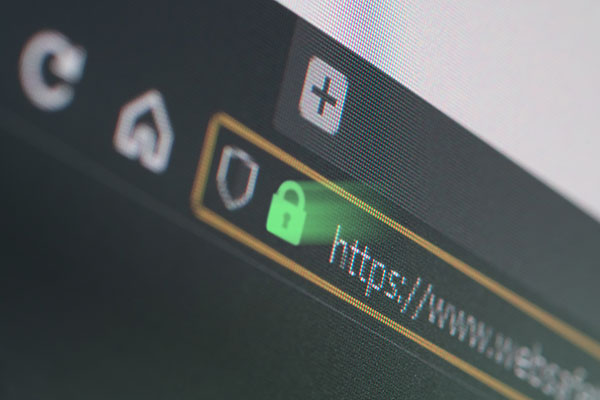
的 Google SafeSearch 功能也是一種易於使用的替代方案,可讓您對孩子的手機進行家長控制。不過,其有限的功能往往是使用者的缺點。以下是如何透過 3 個簡單步驟設定 SafeSearch。
- 開啟 Chrome 瀏覽器,並確保您孩子的 Google 帳戶已登入您的裝置。
- 按一下位址列並搜尋 Google.com/preference.頁面載入後,您會看到搜尋設定頁面。
- 接下來,您要注意 SafeSearch 過濾選項。然後勾選核取方塊,您孩子的 SafeSearch 功能就會受到限制。
建立兒童檔案

確保 Chrome 瀏覽器對兒童安全的第一步是建立兒童設定檔。然而,這個過程通常會有點令人困惑,尤其是當您不知道該如何進行時。嘗試建立您孩子的個人資料時遇到困難?這裡有簡單的步驟幫助您。
- 使用孩子的個人資訊為他們建立新的 Google 帳戶。
- 現在,您要將他們的帳戶加入家庭連結應用程式,以方便操作。
- 使用 family link 應用程式存取及控制孩子的帳戶。
- 在他們的裝置上按一下新帳號,然後用新帳號的詳細資訊將他們登入 Chrome。
完成後,您不僅可以存取他們的基本 Chrome 設定,還可以封鎖網站、檢視他們的瀏覽歷史,甚至查看他們的隱身活動。其他優點還包括螢幕時間控制(來自 family link 應用程式)和進階設定的應用程式移除。
在 Google Chrome 瀏覽器上封鎖特定網站

雖然內建的瀏覽器家長控制也可以讓您存取 Google 上受限制的搜尋結果,但對於其他網站往往束手無策。不過,在家庭連結和 Chrome 瀏覽器家長控制延伸功能的協助下,您只要按一下就能封鎖各式各樣的網站。
總結
透過 Chrome 瀏覽器的家長控制功能,您不僅可以觀察,還可以參與允許孩子存取哪些網站。這表示如果您的控制設定正確,您就可以大幅控制孩子的線上活動,讓您更進一步成為完美的父母。